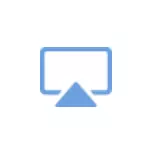
Այս ցուցումում iPhone- ով հեռուստատեսություն հեռուստատեսության հնարավորությունների վերաբերյալ եւ դրա համար անհրաժեշտ է: Դա կարող է նաեւ հետաքրքիր լինել. Ինչպես պատկերը iPhone- ից փոխանցել համակարգիչ կամ նոութբուք:
- Հեռուստատեսություն օդանավի աջակցությամբ
- Հեռարձակումը `օգտագործելով Apple TV
- Պատկերները iPhone- ից հեռուստատեսությամբ տեղափոխելու եղանակներ, առանց ինքնաթիռ
Պատկերները փոխանցելով հեռուստատեսային օժանդակ գործառույթում
Samsung- ի, LG- ի եւ մյուսների որոշ ժամանակակից Smart հեռուստացույց (մոտավորապես 2019-ից մոտակայքում) աջակցում են ինքնաթիռի առանձնահատկությունը, թույլ տալով հեշտությամբ անցնել պատկերը iPhone- ից «օդային» հեռուստատեսություն:
Հաջորդը, ես կտամ Samsung հեռուստաընկերության եւ iPhone- ի միացման գործընթացը հեռարձակման համար օգտագործելու օրինակ (պաշտոնական ցուցումներ) ասում են, որ սմարթֆոնը եւ հեռուստացույցը պետք է միացված լինեն մեկ Wi-Fi ցանցի հետ, բայց ես ենթադրում եմ որ դա անհրաժեշտ չէ).
- Սովորաբար, ինքնաթիռի առանձնահատկությունն է լռելյայն հեռուստատեսությունում (պայմանով, որ այն հասանելի է): Բայց դուք կարող եք ստուգել գործառույթի ակտիվացումը: TV Samsung- ում ցանկալի կետը գտնվում է «Ընդհանուր» կարգավորումների բաժնում - «Apple Airplay- ի պարամետրեր»: Հաջորդը, ձեզ հարկավոր է միայն համոզվել, որ AirPlay գործառույթը միացված է (կոդի պահանջը, երբ առաջին կապը ավելի լավ է հեռանալ):
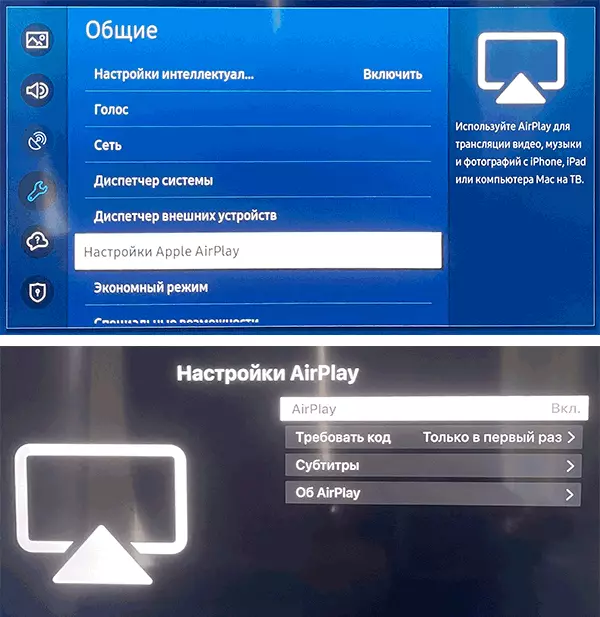
- IPhone- ից հեռարձակումը սկսելու համար (հեռուստացույցը պետք է միացված լինի այս պահին), բացեք վերահսկողությունը (հեռախոսով սահեցրեք վերեւում `առանց« տան »ներքեւի մասում հեռախոսով եւ Ընտրեք «Կրկնեք էկրանը»:

- Առկա սարքերի ցանկում ընտրեք սարքը (TV), որին կկատարվի հեռարձակումը: Երբ առաջին անգամ հեռախոսով եք կապվում, ձեզ հարկավոր է մուտքագրել կոդ, որը կցուցադրվի հեռուստատեսային էկրանին:

- IPhone էկրանը կհայտնվի հեռուստատեսային էկրանին:

- Հեռախոսի էկրանը հեռարձակելիս Samsung հեռուստաընկերության վրա այն բացվում է առանձին «պատուհանի» մեջ (բազմաշերտ ռեժիմ): Եթե ցանկանում եք ցուցադրել ամբողջ էկրան, հեռակառավարմամբ ընտրեք հեռախոսի էկրանը եւ սեղմեք մուտքային / հաստատման կոճակը:
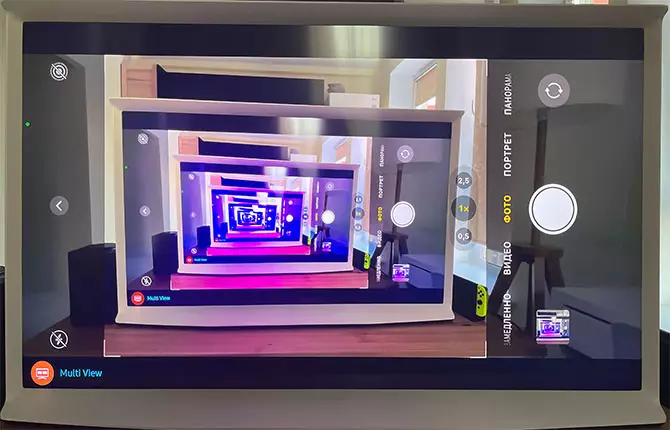
- Լրացուցիչ կետ. Եթե տեսանյութը աշխատում է iPhone- ի վրա, եւ հոսքային պատկերակը ցուցադրվում է պատուհանում, կարող եք օգտագործել այն `այս հատուկ տեսանյութի հեռարձակումը սկսելու համար:

Հեռարձակումը `օգտագործելով Apple TV (ինքնաթիռ)
Եթե հեռուստացույցը չի ապահովում ինքնաթիռը, ապա Wi-Fi հեռուստատեսությամբ iPhone էկրանին միակ անլար անիվը կլինի հեռուստացույցը միացված հեռուստատեսությանը: Եթե կա այդպիսի վահանակ, դա կլինի «ստացող» ինքնաթիռ:- Հեռուստատեսությամբ, որպես ազդանշանի աղբյուր, ընտրեք Apple TV:
- IPhone հեռախոսից մենք սկսում ենք հեռարձակում, ինչպես նկարագրված է վերը, սկսած երկրորդ կետից:
Հեռարձակման լրացուցիչ ընտրանքներ
Բացի ինքնաթիռի օգտագործմամբ վերը նկարագրված անլար փոխանցման մեթոդներից, կարող եք.
- Օգտագործեք Lightning - HDMI ադապտեր `պատկերը փոխանցելու համար HDMI օգտագործելու համար:

- Միացրեք iPhone- ը USB- ի միջոցով հեռուստատեսություն (եւ թույլ տվեք հեռախոսով մուտք ունենալ լրատվամիջոցներ) հեռուստատեսությամբ հեռախոսից լուսանկարներ եւ տեսանյութեր դիտելու համար:
- Օգտագործեք iPhone ծրագրեր, ինչպիսիք են հեռուստատեսային աջակցությունը (մատչելի են App Store- ում) հեռախոսից հեռուստատեսություն փոխանցելու համար հեռախոսից (եւ այս ստանդարտ աջակցությունը գրեթե բոլոր խելացի հեռուստացույցները բավարար են հեռախոսի եւ հեռուստատեսության համար միացված լինել մեկ Wi-Fi ցանցի հետ):
